Kuidas olemasolevat päist muuta või redigeerida rakenduses Excel 2013
Exceli arvutustabeli päiseosa on suurepärane koht leheküljenumbri lisamiseks või olulise teabe lisamiseks, mis aitab prinditud lehte tuvastada. Kuid kui teil on tööleht, mida värskendate perioodiliselt, võite leida, et päises sisalduv teave pole enam täpne ja peate seda redigeerima.
Õnneks on Excel 2013 päis dokumendi redigeeritav piirkond ja seda saab muuta sarnaselt sellega, kuidas see algselt loodi. Allpool toodud juhend juhendab teid toimingute tegemiseks, mida on vaja olemasoleva päise muutmiseks või redigeerimiseks Exceli arvutustabelis.
Kuidas lisada, eemaldada või muuta teavet Exceli 2013 töölehe päises
Järgmiste sammude puhul eeldatakse, et teil on olemasolev Excel 2013 arvutustabel ja soovite muuta osa selle töölehe päises sisalduvast teabest. Muutame päises olemasolevat pealkirja allpool oleva juhendi abil, kuid põhimõte on sama ka muude tüüpi muudatuste korral.
1. samm: avage tööleht rakenduses Excel 2013.
2. samm: klõpsake akna ülaosas vahekaarti Sisesta .

3. samm: klõpsake lindi jaotises Tekst nuppu Päis ja jalus .
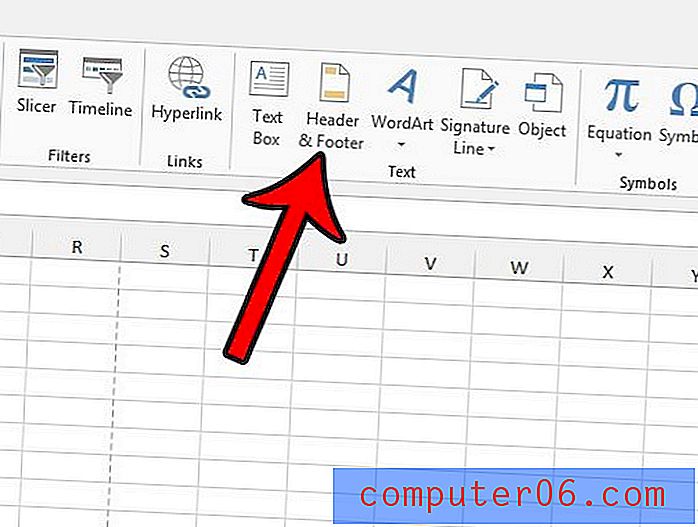
4. samm: klõpsake arvutustabeli ülaosas väljal Päis .
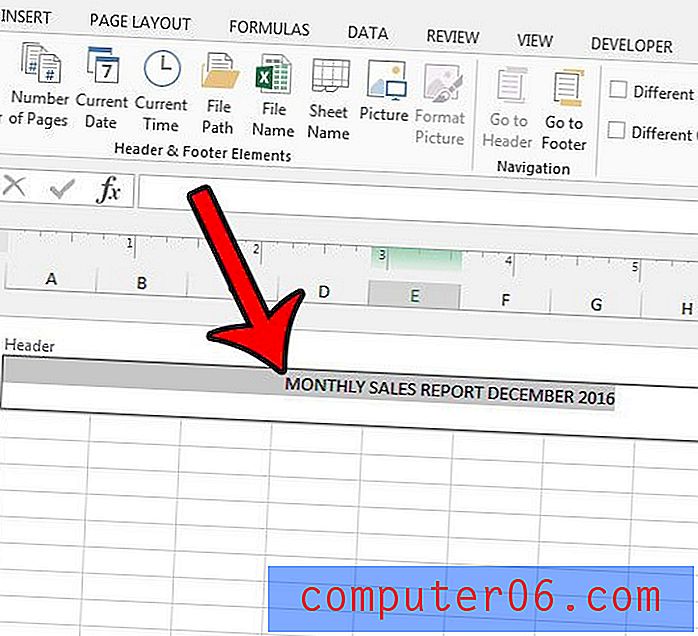
5. samm: muutke olemasolevat päist vastavalt vajadusele.
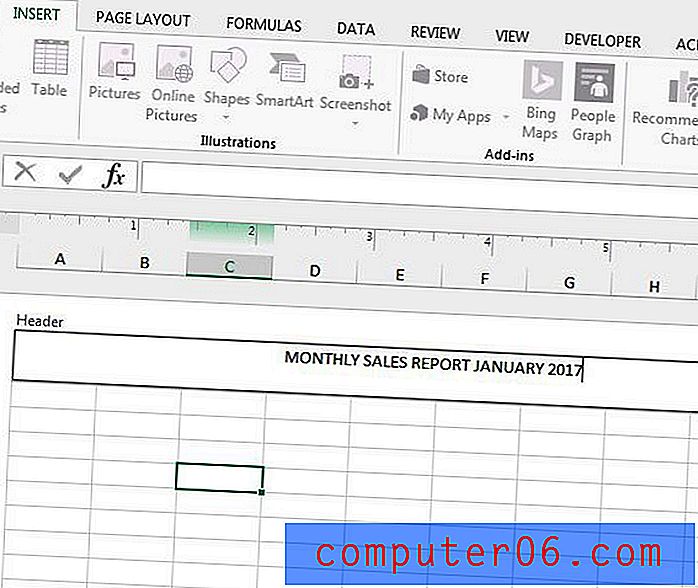
Seejärel saate päise ja jaluse redigeerimisrežiimist väljumiseks klõpsata mõnel arvutustabelil oleval lahtril.
Kui olete päise redigeerimise lõpetanud, lugege seda artiklit, et näha, kuidas naasta Excel 2013 tavavaatesse.



